- سه ويژگياصلي نسخه جديد:
• آرشيو محتواي همافزاي نشريات مؤسسه همشهري در روزهاي قبل در دسترس است
• همافزاي مجلات همشهري هم در بخشي مجزا در اختيار مخاطبان هستند.
• امكان به روزرساني خودكار پترنها براي كاربران به وجود آمده است كه سرعت استفاده را افزايش ميدهد.
- چطور كار ميكند؟
پس از دانلود، اپليكيشن جديد را نصب كنيد (اگر اندرويدي هستيد ابتدا اپليكيشن قبلي را پاك كنيد). با اجراي آن راهنمايي براي شما به نمايش در ميآيد كه جزئيات بيشتري از نرمافزار در آن توضيح داده شده است.
• انتخاب نشريه: سمت راست- بالاي صفحه نمايش دكمه «منوي اصلي» را بزنيد؛ از فهرست كشويي كه باز ميشود ميتوانيد از ميان نشريات مختلف مؤسسه همشهري، نشريه مورد نظرتان را انتخاب كنيد.
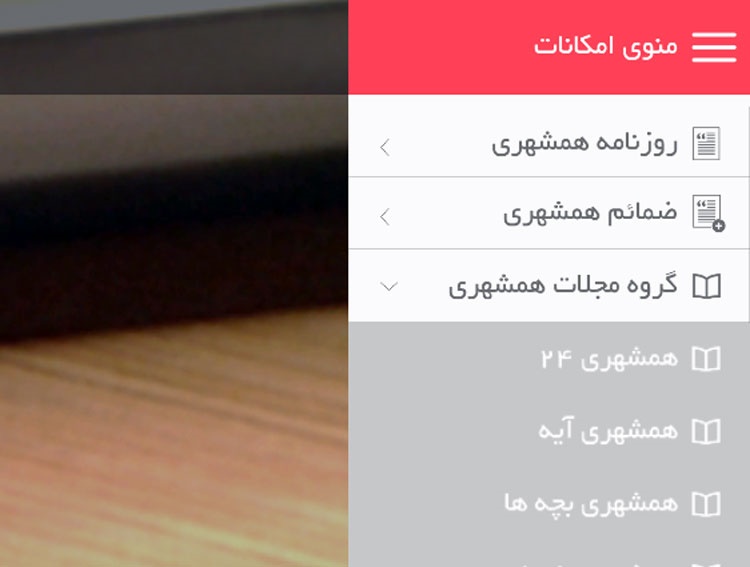
• انتخاب شماره و تاريخ: بعد از انتخاب نشريه از سمت چپ- بالاي صفحه نمايش دكمه «آرشيو» را بزنيد؛ از فهرستي كه باز ميشود، شماره و تاريخ انتشار مورد نظرتان را انتخاب كنيد.
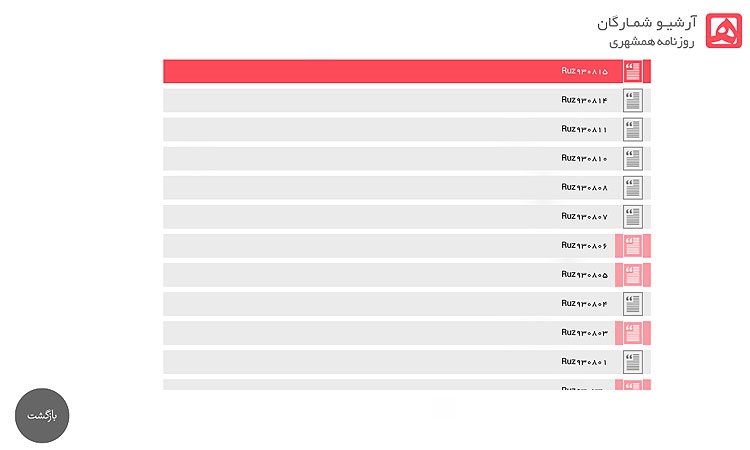
• بعد از اين مراحل، اپليكيشن آماده كار است. دوربين دستگاه خود را مقابل پترنهاي مشخص شده در نشريه بگيريد و منتظر دانلود محتواي مرتبط با آن بشويد.
- چقدر بهتر شده است؟
1. تلاش شده است تا در مجموع بازده عملكردي اپليكيشن افزايش يابد.
2. براي استفاده در محيطهاي با نور كم يا وقتي كه خود دستگاه روي صفحات روزنامه سايه مياندازد، دكمهاي براي روشن كردن فلاش دوربين دستگاه تعبيه شده است. با زدن اين دكمه و نوري كه روي صفحه تابيده ميشود، دستگاه راحتتر پترنها را شناسايي ميكند.
3. مانند نسخه قبل دكمهاي براي تنظيم فوكوس دستي نيز وجود دارد.
4. (فعلا براي اندرويديها) امكان به روز رساني خودكار هم وجود دارد. در بخش تنظيمات با فعال/غيرفعال كردن بروزرساني خودكار تعيين ميكنيد كه اپليكيشن بتواند در ساعت استراحت شبانه شما از طريق وايفاي پترنها را دانلود كند تا زمان كمتري از شما بگيرد. در همين بخش ميتوانيد يك نشريه خاص از مجموع نشريات همشهري را به عنوان پيشفرض انتخاب كنيد.
5. براي گرفتن نظرهاي شما و بازخورد عملكرد دستگاه نيز ميتوانيد در بخش تنظيمات، دكمه «تماس با ما» را بزنيد و براي ما نظرات خود را ارسال كنيد.
- چطور از سرویس واقعیت افزوده روزنامه همشهری استفاده کنیم؟
1- براي دانلود اپليكيشن واقعيت افزوده ميتوانيد براي دستگاههاي اندرويدي از كافه بازار و براي دستگاههاي اپل از سيبچه استفاده كنيد. از لينكهاي زير نيز به صورت مستقيم امكان دانلود اين اپليكيشن وجود دارد:
دانلود مستقيم از سايت براي كاربران اندرويد
دانلود مستقيم از سايت براي كاربران اپل (اين لينك را با مرورگر سافاري -Safari- فعال ميشود)
2- براي استفاده از نرمافزار بايد به اينترنت متصل باشيد. البته محتوايي را كه يكبار ديده باشيد، ميتوانيد بدون اتصال به اينترنت بار ديگر ببينيد.
3- بسته به حجم مطالب به اينترنت پرسرعت ADSL و Wimax و يا 3G نياز داريد.
4- هربار كه مطلب جديدي به روزنامه اضافه شده باشد، ابتدا بايد زمان كوتاهي منتظر بمانيد تا اطلاعات اوليه مربوط به آن دريافت شود، اين كار زمان كمي طول ميكشد. پس از آن با قراردادن دوربين دستگاه مقابل بخشهاي مشخص شده در روزنامه، اپليكيشن كادر واقعيت افزوده را شناسايي ميكند و از شما ميخواهد تا با ضربهزدن برروي صفحه دستگاه اجازه دانلود بدهيد.
5- بعد از ضربه زدن، دانلود آغاز ميشود و بسته به حجم مطلب و سرعت اينترنت بايد صبوري پيشه كنيد تا كار تمام شود.
6- وقتي دانلود تمام شد، بارديگر دوربين را روي كادر قرار دهيد تا محتواي دانلود شده را نمايش دهد. اين محتوا ميتواند فيلم، صدا، گزارش تصويري و موارد ديگر باشد.
7- هنگام استفاده از اپليكيشن نبايد اينترنتي كه آن استفاده ميكنيدT داراي پروكسي باشد.
8- اگر هنگام كار با اپليكيشن به مشكلي برخورد كرديد، آن را به طور كامل ببنديد (برنامه را در Task Manager هم ببنديد) و دوباره اجرا كنيد. همچنين براي دريافت به روزرسانيهاي جديد هم لازم است كه نرمافزار يكبار بسته و باز شود.
- پرسشهاي پرتكرار
1- تصاوير 360 يا همان پانوراما در بعضي از گوشيها قابل اجرا نيست و بعد از دانلود محتوا، برنامه بسته و يا فقط عنوان نوشتاري در تصوير ظاهر ميشود.
پاسخ: در نسخه جدید بارگزاری تصاویر بر روی رم بهینهسازی شده و طیف وسیعتری از دستگاهها پشتیبانی خواهد شد. اما باز هم برای دستگاههای قديمي و با امكانات ضعیفتر مشکل باپرجاست.
2- مشكل خروج اضطراري (Forced Closed) از برنامه به چه دليل روي ميدهد؟
پاسخ: این مشکلات عمدتا به دلیل سنگینی برنامههای نصب شده بر روی گوشی بوجود میآید. مواردی مانند پر بودن فضای حافظه گوشی، در حال اجرا بودن برنامههای اضافی (كه از طريق task manager قابل مديريت است) و تنظیمات امنیتی گوشی ميتوانند باعث بسته شدن برنامه شوند.
3- سرعت پايين اجراي برنامه به چه دليل است؟
پاسخ: با توجه به قرارگیری سرورهای حاوی محتوا در داخل کشور اگر از اینترنت معمولی بدون پروکسی و ویپیان استفاده شود سرعت دانلود محتوا در حد قابل قبول است.
4- چرا در برخي اوقات با وجود دانلود فايلها با پيام: «چيزي در سرور يافت نشد» روبرو ميشويم؟
پاسخ: احتمالا هنگام بارگزاري محتوا در واحد همافزاي همشهري مشكلي به وجود آمده است. اما اگر بر روی دستگاه کاربر خاصی مکررا این پیغام تکرار میشود، بهتر است یکبار از گزینه «حذف اطلاعات ذخیره شده» در منوی تنظیمات برنامه استفاده شود.
5- چرا بازخواني اطلاعات روزهاي قبل توسط مخاطبين امكانپذير نيست؟
پاسخ: در نسخه جدید آرشيو فعال شده است.
6- چرا امكان ذخيره اطلاعات دانلودي بر روي گوشي وجود ندارد؟
پاسخ: در نسخه جديد امكان افزودن اطلاعات بارگزاري شده به گالري تلفن همراه شما به وجود آمده است.
7- هنگام ديدن فيلمها، نگه داشتن تلفن همراه يا تبلت در زمان طولاني جلو پترنها مشكل است
پاسخ: با دوبار ضربه زدن روي هر ويديو امكان تماشاي آن به صورت تمام صفحه و بدون نياز به نگهداشتن مقابل پترن وجود دارد. در اين حالت امكان توقف يا جلو عقب بردن فيلم را هم خواهيد داشت.
8- برنامه بر روي چه دستگاههايي قابل اجرا است؟
پاسخ: بر روي دستگاههايي كه داراي سيستم عامل اندرويد و IOS هستند، ميتوان برنامه را از لينكهاي ارائه شده دانلود و نصب كرد. ممكن است دستگاههاي قديميتر يا با نسخههاي پايينتر سيستم عامل به خوبي واقعيت افزوده را پشتيباني نكنند.
9- براي ديدن واقعيت افزوده مجلات همشهري چكار بايد كرد؟
پاسخ: سمت راست-بالاي صفحه اپليكيشن برروي «منوي اصلي» كليك كنيد و از فهرست مجلههاي همشهري، نشريه مورد نظرتان را انتخاب كنيد و پس از آن از طريق دكمه سمت چپ- بالاي صفحه آرشيو روز مورد نظرتان را انتخاب كنيد. بعد از اين كار امكان مشاهده پترنهاي آن شماره را خواهيد داشت.

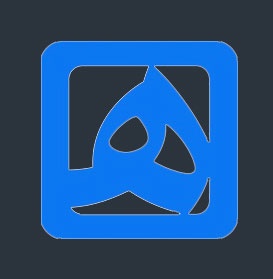






























نظر شما